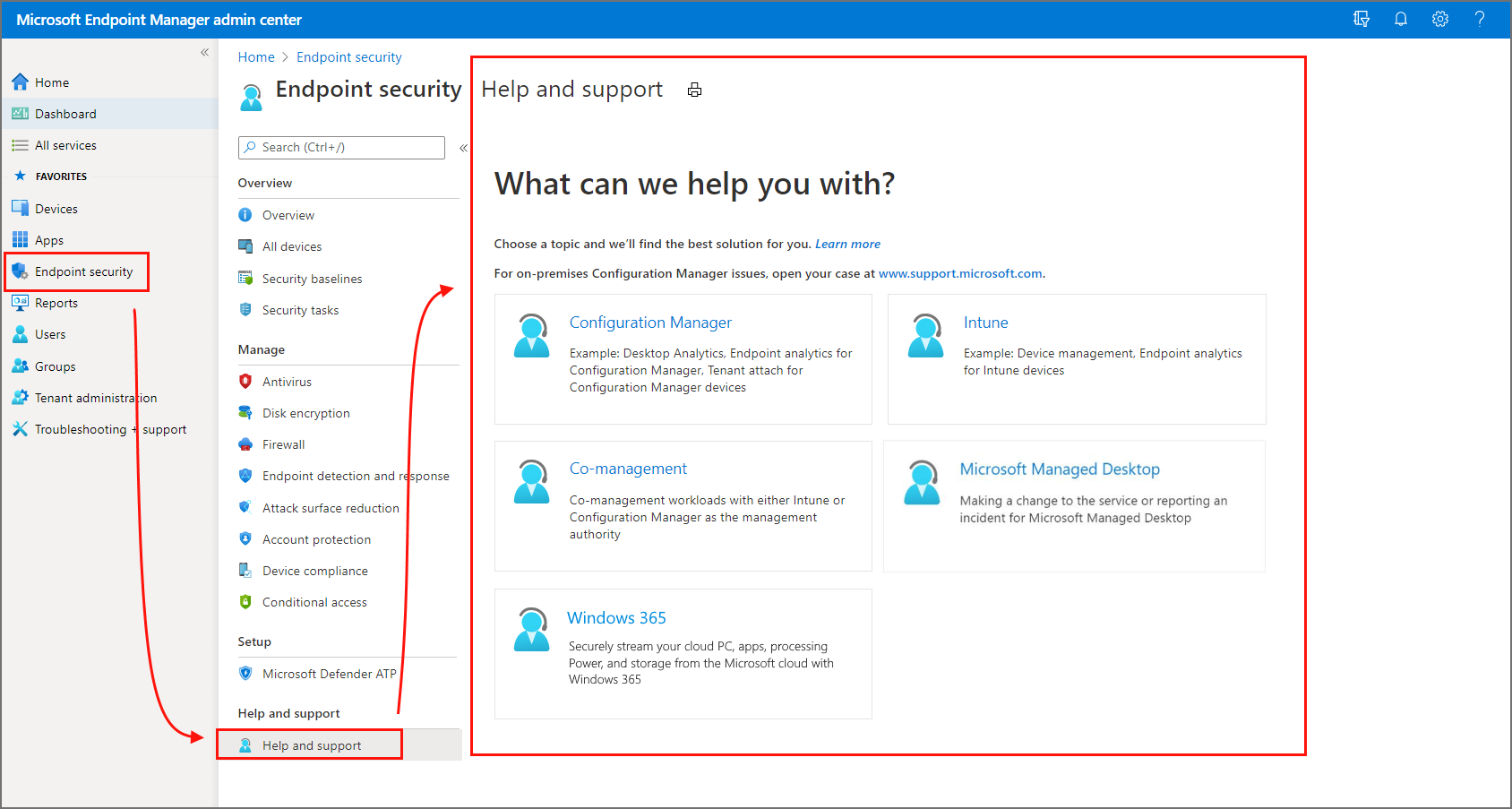Nota
O acesso a esta página requer autorização. Podes tentar iniciar sessão ou mudar de diretório.
O acesso a esta página requer autorização. Podes tentar mudar de diretório.
A Microsoft fornece suporte técnico, pré-venda, faturação e subscrição globais para serviços baseados na cloud de gestão de dispositivos, incluindo Intune, Configuration Manager, Windows 365 e Dispositivos Geridos da Microsoft. Você pode aceder ao suporte para todos estes do centro de administração Microsoft Endpoint Manager.
O suporte está disponível tanto online como por telefone para subscrições pagas ou de avaliação. O suporte técnico online está disponível em inglês e japonês. O suporte por telefone e o suporte de faturação online estão disponíveis em idiomas adicionais.
Com acesso administrativo ao centro de administração, pode utilizar a opção de Ajuda e Apoio para arquivar um bilhete de apoio on-line para um serviço suportado. Para criar e gerir um incidente de suporte, a sua conta deve ter uma função Azure Ative Directory (Azure AD) que inclua a ação microsoft.office365.supportTickets. Para obter informações sobre funções do Microsoft Azure AD e as permissões que são necessários para criar um pedido de suporte, veja as funções de administrador no Microsoft Azure Active Directory.
Importante
Para obter suporte técnico para produtos de terceiros que funcionam com o Intune (como a Saaswedo, a Cisco ou a Lookout), contacte primeiro o fornecedor desse produto. Antes de abrir um pedido com o suporte do Intune, certifique-se de que configurou o outro produto corretamente.
Ajuda de acesso e suporte
Utilize uma das seguintes ligações para abrir o centro de administração Microsoft Endpoint Manager. O link que usa depende da forma como o seu inquilino está hospedado:
- Nuvem pública: Uso https://endpoint.microsoft.com
- Nuvem privada para o governo, que também é conhecida como uma nuvem soberana como O Governo de Azure: Use https://endpoint.microsoft.us
A partir do centro de administração, utilize um dos seguintes métodos de acesso à Ajuda e suporte:
Vá a Troubleshooting + apoiar > a ajuda e o suporte para abrir o painel de ajuda e suporte.
A partir de qualquer nó no centro de administração, selecione Ajuda e suporte para abrir o painel de ajuda e suporte.
A partir de qualquer nó no centro de administração, selecione o? ícone no canto superior direito para abrir o painel de ajuda. Em seguida, selecione Help + support para abrir o painel de ajuda e suporte
A imagem a seguir é um exemplo de acesso à ajuda e suporte para Microsoft Intune navegando no nó de segurança Endpoint para Intune e, em seguida, selecionando Ajuda e suporte:
No painel de ajuda e apoio, selecione um azulejo para focar o suporte no cenário para o quais procura assistência. As seguintes informações podem ajudá-lo a escolher o foco correto:
Intune:
- Gestão de dispositivos com Intune
- Análise de ponto final para dispositivos Intune
Gestor de configuração:
- Análise de Computadores
- Análise de ponto final para dispositivos do Gestor de Configuração
- Anexação do inquilino para dispositivos de Gestor de Configuração
Para problemas com o Gestor de Configuração no local, abra o seu caso em www.support.microsoft.com.
Cogestão:
- Cogestão de cargas com Intune ou Gestor de Configuração como autoridade de gestão
Dispositivos Geridos da Microsoft:
Este azulejo está disponível apenas para Dispositivos Geridos da Microsoft clientes.
- Pedidos de informação para o inquilino ou configuração Dispositivos Geridos da Microsoft
- Alterar pedidos para a configuração de dispositivos Dispositivos Geridos da Microsoft
- Reportar um incidente ou paralisação
Se for um cliente Dispositivos Geridos da Microsoft, selecionar esse azulejo para questões relacionadas Dispositivos Geridos da Microsoft irá levá-lo à página Pedidos de Serviço. Para obter mais informações sobre pedidos de serviço, consulte o suporte da Administração para Dispositivos Geridos da Microsoft.
Windows 365:
- Quando tem uma subscrição para Windows 365, este azulejo abre Ajuda e suporte para Windows 365.
Dica
A Ajuda e Apoio podem não abrir para os inquilinos recém-criados, e é apresentada a seguinte mensagem:
- Deparámo-nos com um problema desconhecido. Por favor, refresque a página mas se o problema persistir, por favor crie um caso através do M365 Admin Center e refira o ID da sessão fornecido.
Os detalhes do erro incluem um ID de sessão, detalhes de extensão e muito mais.
Este problema ocorre quando não autenticou e acedeu à ajuda da sua nova conta de inquilino através do Centro de Administração Microsoft 365 em , ou no portal https://admin.microsoft.com Office 365 em https://portal.office.com . Para resolver este problema, selecione o link para Administração Microsoft 365 Center na mensagem, ou https://portal.office.com visite- e inscreva-se. Após a autenticação em qualquer um dos locais, vá à área de Administração e clique no ícone Need Help no direito inferior. Depois de completar estes passos, a Ajuda e Suporte para o Intune torna-se acessível.
A experiência de apoio
Depois de selecionar um cenário de suporte, o centro de administração apresenta a página de Ajuda e Apoio onde o cenário de suporte selecionado aparece no topo (1). Se o cenário de apoio errado foi selecionado, terá de voltar para fazer uma seleção diferente:
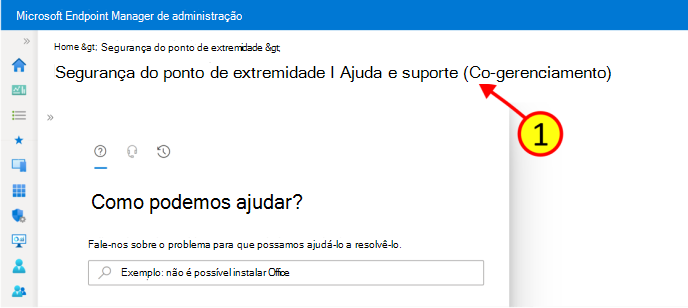
Acima do título Need Help? O painel que a sua visualização é identificado pelo sublinhado.
Dica
Os clientes com um contrato de apoio Premier ou Unificado têm opções adicionais de apoio. Se tiver um contrato de apoio premier ou unificado, verá um banner semelhante à seguinte imagem:

Por predefinição, a página de Ajuda e suporte abre-se para o painel de Soluções De Encontrar. No entanto, se tiver um caso de suporte ativo, então a ajuda e o suporte abrem-se para o painel de pedidos se rvice onde pode ver detalhes sobre os seus casos de suporte ativos e fechados.
Encontrar soluções
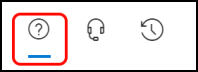
No painel de soluções Find, especifique alguns detalhes sobre um problema na caixa de texto fornecida. O painel devolve uma ou mais das seguintes opções com base nos detalhes que fornece:
- Executar diagnósticos – A partir da consola pode iniciar testes automatizados e investigações do seu Inquilino que possam revelar problemas conhecidos. Quando fizer um diagnóstico, poderá receber medidas de mitigação que pode tomar para ajudar a resolver o problema.
- Ver insights – Encontre links para documentação que forneça contexto e fundo para a área do produto ou ações que descreveu.
- Artigos recomendados – Siga links para resolução de problemas e conteúdos relacionados que se focam no problema que descreveu.
Por exemplo, para Microsoft Intune pode introduzir a falha de inscrição do dispositivo. Com estes critérios, os seus resultados incluem a opção de executar diagnósticos de execução para uma conta de utilizador:
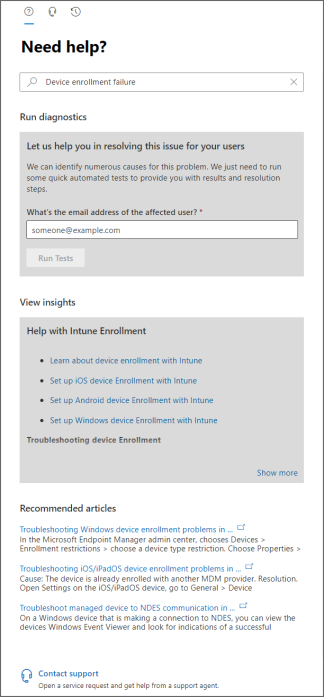
A execução dos diagnósticos pode identificar problemas para essa conta no seu AD Azure. Neste exemplo, o utilizador não foi atribuído uma licença para o Intune, impedindo a inscrição do dispositivo, e é fornecido um link para conteúdo relevante:
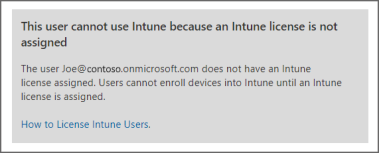
Contactar o suporte
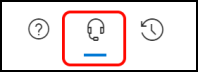
A partir do painel de suporte de contacto, pode apresentar um pedido de assistência. Este painel está disponível depois de fornecer algumas palavras-chave básicas no painel de soluções de encontrar.
Ao solicitar assistência, forneça uma descrição do problema com o máximo de detalhes necessários. Depois de confirmar as informações de contacto do seu telefone e e-mail, selecione o método de contacto que preferir. A janela apresenta um tempo de resposta para cada método de contacto, o que lhe dá uma expectativa de quando será contactado. Antes de submeter o seu pedido, anexe ficheiros como registos ou imagens que possam ajudar a preencher detalhes sobre o problema.
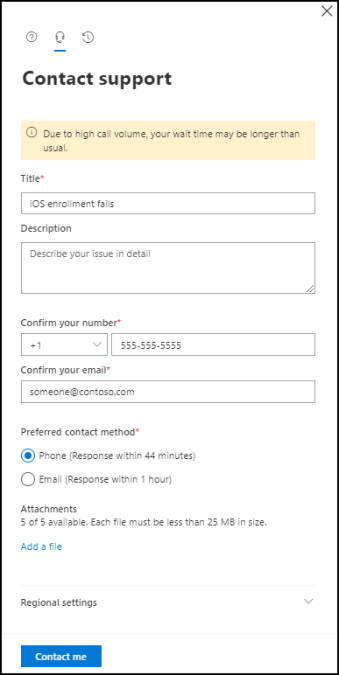
Depois de preencher as informações necessárias, selecione Contacte-me para submeter o pedido.
Pedidos de serviço
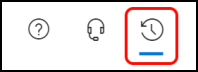
O painel de pedidos de serviço exibe o histórico do seu caso. Os casos ativos estão no topo da lista, com questões fechadas também disponíveis para revisão.
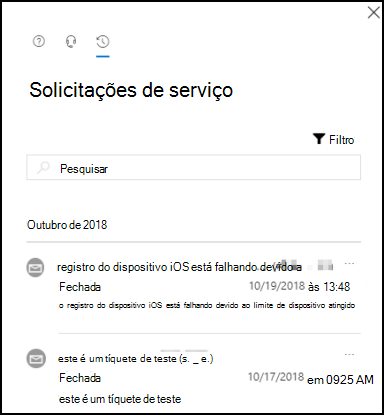
Se tiver um número de caso de suporte ativo, pode inseri-lo aqui para saltar para esse problema, ou pode selecionar qualquer incidente da lista de incidentes ativos e fechados para ver mais informações sobre o mesmo.
Quando terminar de ver detalhes para um incidente, selecione a seta esquerda que aparece na parte superior da janela de pedido de serviço logo acima dos ícones para os três ícones de Ajuda de Necessidade? A seta traseira devolve o ecrã à lista de incidentes de apoio que abriu.
Clientes de apoio Premier e Unificado
Como cliente com um contrato de apoio Premier ou Unificado, pode especificar uma gravidade para o seu problema e agendar uma chamada de apoio para uma hora e dia específicos. Estas opções estão disponíveis quando abre ou envia um novo problema e quando edita um caso de suporte ativo.
Gravidade - As opções para especificar a gravidade de um problema dependem do seu contrato de apoio:
- Primeiro-ministro: Severidade de A, B ou C
- Unificado: Crítico ou não crítico
Selecionar um problema de severidade A ou Crítico limita-o a um caso de suporte telefónico, que fornece a opção mais rápida para obter suporte.
Horário de retorno - Pode solicitar uma chamada num dia e hora específicos.